Бухучет в профсоюзной организации с помощью «1С:Бухгалтерии для Украины»
«Добрый день! В организации, которую я сейчас веду, до моего прихода учет велся в программе Excel в виде упрощенной журнально-ордерной системы, с построением в конце каждого периода (в данном случае календарного месяца) оборотно-сальдовой ведомости для проверки правильности разнесения данных в журналы-ордера. В случае совпадения оборотов по дебету и кредиту, а также конечных остатков делался вывод о правильности полученных цифр.
В принципе в большинстве профсоюзов учет ведется, как правило, в форме Журнал-главная — в Excel либо в бумажной форме.
При опросе коллег-бухгалтеров, почему они не работают в «1С», были получены разные объяснения — от незнания программы и низкой квалификации до неудобства ведения учета в «1С», обусловленного спецификой профсоюзной работы и необходимостью, по их мнению, нанимать программиста
для изменения конфигурации.
В этой статье я хочу рассказать, как вести учет профсоюзной организации в «1С:Бухгалтерии 8.2». Поверьте, это не так сложно, как вам кажется, и помощь программиста нам не понадобится.
Павел Иванишин, консультант «Б & К»
Введение: вкратце о бухучете в профкомах
Бухгалтерский учет в профсоюзной организации имеет свою специфику, обусловленную требованиями Налогового кодекса и профильного законодательства. Из основных специфических черт можно выделить такие:
— отсутствие необходимости ведения налогового учета по налогу на прибыль (при условии соблюдения требований НКУ о необлагаемых источниках дохода);
— отслеживание сумм материальной помощи, выданной каждому члену профсоюза в течение года, с целью недопущения превышения над предельной необлагаемой НДФЛ суммой согласно ст. 165.1.47 Налогового кодекса Украины от 02.12.2010 г. № 2755-VI (в 2012 г. — 1500,00 грн.);
— сбор информации о выполнении статей профсоюзного бюджета.
Во всем остальном (начисление и уплата единого взноса и НДФЛ, отчетность по этим платежам, взаимоотношения с контрагентами) профсоюз — это самая обычная организация.
Как учет ведется сейчас
Преимущества автоматизированной формы учета
Неавтоматизированные формы учета отличаются трудоемкостью и неоперативностью, данные иногда приходится дублировать дополнительно в разных журналах и ведомостях (например, данные о выплате работникам материальной помощи проходят по бухгалтерским регистрам в корреспонденции Дт 48 Кт 685, а также в отдельном накопительном журнале с целью отслеживания общей суммы, полученной работником в течение года (если он подавал заявления и получал помощь более одного раза за год).
Автоматизированная форма учета лишена таких недостатков, программа «1С:Бухгалтерия» — это реляционная база данных, т.е. данные туда вносятся только один раз и после этого их можно рассматривать в разных плоскостях и временных отрезках, что позволяет сэкономить бухгалтеру силы и время, которые можно потратить на профессиональный рост, основную работу (большинство бухгалтеров совмещает работу бухгалтера профкома с основной работой) или общение с друзьями, родными и близкими.
Выбор программного обеспечения для работы
Итак, какую же версию «1С» выбрать — уже известную и хорошо изученную 7.7 или относительно более «молодую» 8.2? И какую конфигурацию? Рассмотрим обе программы в отдельности применительно к специфическим целям и задачам, стоящим перед бухгалтерами профкомов.
«1С:Бухгалтерия 7.7»
Основным документом, используемым профкомами в своей работе, является бюджет первичной профсоюзной организации. Все расходы должны быть прописаны в бюджете, по окончании года составляется отчет об использовании средств в разрезе статей бюджета, который рассматривается на заседании профсоюзного комитета, а также направляется в вышестоящий профсоюзный орган.
Отчет строится с использованием кассового метода — т.е. каждое списание денег с банковского счета или выдачу их из кассы надо привязывать к статье бюджета.
Изначально в седьмой версии «1С» такой механизм не прописан, учет в ней ведется по методу начислений, а не по кассовому, т.е. можно вести постатейный учет затрат при начислении по дебету 48 счета, а вот с 31 счетом это проблематично.
«1С:Предприятие 8.2»
В восьмой версии «1С» в денежных документах (платежных поручениях и кассовых ордерах) есть такой реквизит, как «Статья движения денежных средств», причем статьи жестко не прописаны и пользователю можно самостоятельно создавать статьи, соответствующие статьям профсоюзного бюджета.
Исходя из вышеизложенного, можно сделать вывод, что для потребностей ведения учета в профкомах «1С» восьмой версии вполне подходит.
Перед внедрением был проведен поиск в Интернете готовых решений для учета в профкоме — оказывается, для 8.1 была разработана специальная конфигурация на базе «Бухгалтерии для Украины», но, видимо, она перестала поддерживаться и местные франчайзи мне ее предложить не смогли. Поэтому для внедрения была выбрана «1С:Бухгалтерия для Украины» версии 8.2
Ввод начальных данных
Первоначальное заполнение базы данных профсоюзной организации происходит точно так же, как и на любом другом предприятии, поэтому подробно рассматривать его не будем, а в данной статье остановимся лишь на том специфическом моменте, что для работы потребуется иметь данные о членах профсоюза в справочнике «Контрагенты».
При большом количестве членов занесение их в базу (вместе с идентификационными кодами, паспортными данными и т.п.) довольно трудоемко. Рассмотрим последовательно все шаги по внесению необходимых сведений о членах профсоюза в базу данных.
Шаг 1. Подготовка списка членов профсоюза
Если учет на предприятии, члены которого состоят в профсоюзе, ведется с помощью компьютерной техники, то первым нашим шагом будет создание сводного документа в виде таблицы с данными о сотрудниках (если учет ведется в «1С», то можно данные выгрузить оттуда, ниже приводим примерный алгоритм выгрузки, использовав для примера демо-базу «Бухгалтерия для Украины»).
Для выгрузки используем отчет «Списки работников организации». Датой отчета поставим дату первичного заполнения базы данных — в нашем случае 01.09.2012 (см. рис. 1).
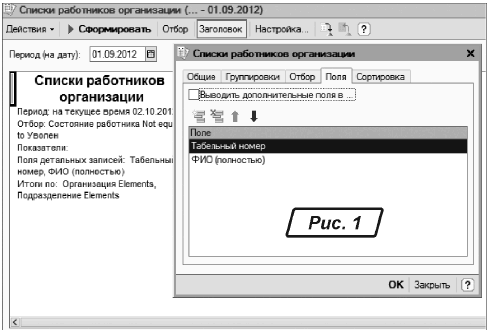
По умолчанию отчет выдает данные только по двум параметрам – «Табельный номер» и «ФИО (полностью)». Нажимаем кнопку «Настройка» на панели инструментов отчета и приступаем к настройкам отчета для своих потребностей.
На вкладке «Поля» запись «Табельный номер» можно удалить, нажав на соответствующую пиктограмму, далее нажав на пиктограмму «Добавить» добавим из появившегося списка «Код по ДРФО». Если в базу внесены паспортные данные работников, их тоже можно добавить в список (потом они нам пригодятся при заполнении кассовых ордеров, в которых должны быть указаны паспортные данные получателя).
После выбора полей получим список, показанный на рис.2. Теперь перейдем во вкладку «Группировки» и полностью очистим список. После нажатия на «ОК» получим необходимый отчет (см. рис. 3).
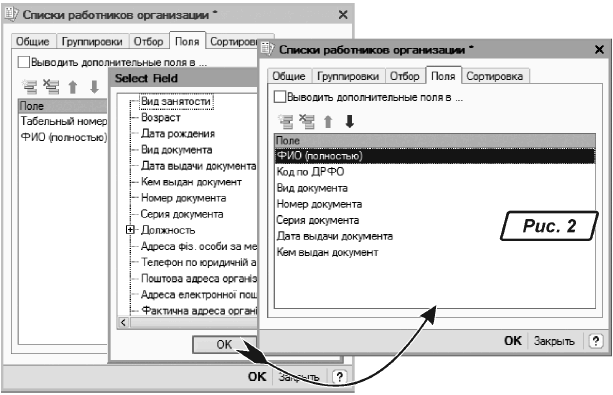
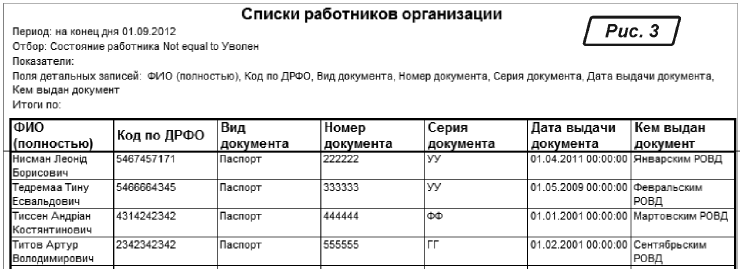
Далее заходим в меню «Файл → Сохранить как…», выбираем место для сохранения файла и нажимаем «ОК». Список членов профсоюза сохранен.
Шаг 2. Добавление данных о членах профсоюза в базу данных
Итак, список членов профсоюза у нас есть, теперь осталось внести данные из него в справочник «Контрагенты».
Для этого нам потребуется обработка «ЗагрузкаДанныхИзТабличногоДокумента», поставляемая на диске ИТС вместе с программой.
Важно! Чтобы использовать в своей работе обработки, пользователь должен иметь права администратора (для работы с базой), иначе придется вводить все данные вручную. Права администратора присваиваются каждому пользователю индивидуально в «Конфигураторе».
Запускаем базу данных, в которую необходимо внести данные, выбираем пункт меню «Файл → Открыть», находим и выбираем обработку «ЗагрузкаДанныхИзТабличногоДокумента» (см. рис. 4).
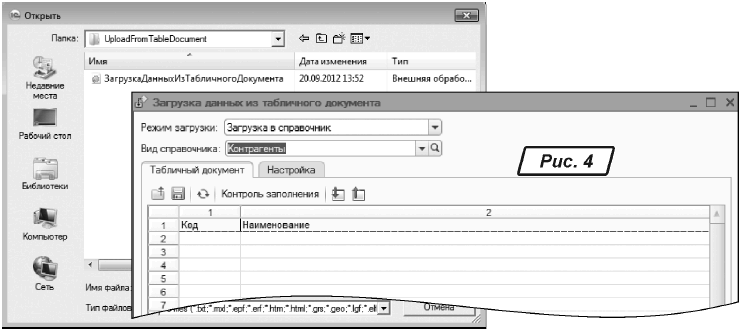
После нажатия на кнопку «Открыть» обработка запустится (см. рис. 4):
Теперь нажимаем на пиктограмму «Открыть файл…» и выбираем файл со списком членов профсоюза, созданный и сохраненный ранее (см. рис. 5).
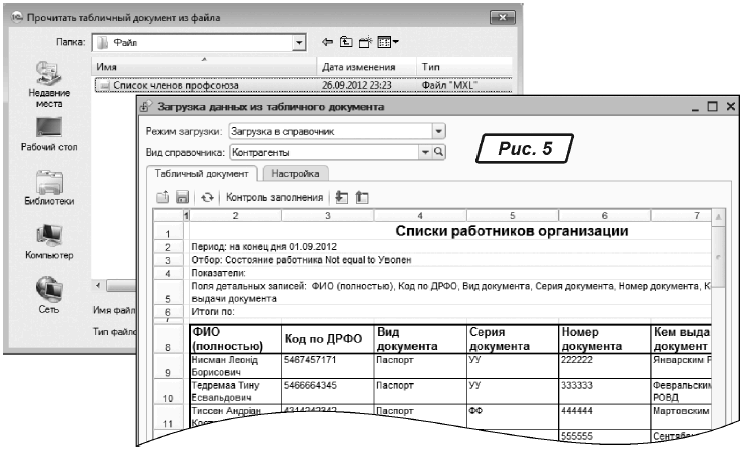
После нажатия на кнопку «Открыть» переходим во вкладку «Настройка». Рассмотрим более подробно назначение некоторых ее элементов и произведем настройки для дальнейшей работы:
— в реквизите «Режим загрузки» выбираем «Загрузка в справочник»;
— в реквизите «Вид справочника» указываем справочник «Контрагенты»;
— в поле «Первая строка данных табличного документа» — в нашем случае это строка № 9, поэтому ставим цифру «9»;
— нумерацию колонок выбираем ручную;
— убираем ненужные галочки, оставив их только в строках «Наименование», «Полное наименование», «Юр./физ. лицо», «Код ЕГРПОУ»;
— в строке «Юр./физ. лицо» в колонке «Режим загрузки» выберем «Устанавливать», в колонке «Значение по умолчанию» выберем «Физ. лицо»;
— в колонке «Значение по умолчанию» для выделенных строк проставим номера соответствующих столбцов во вкладке «Табличный документ» (см. рис. 6).
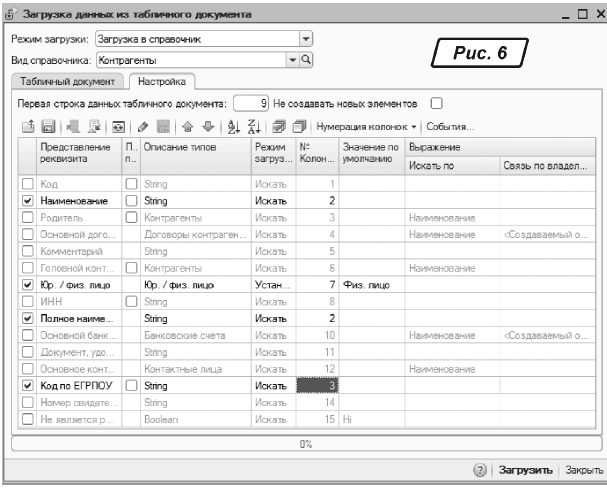
После нажатия кнопки «Загрузить» и дополнительного согласия на выполнение обработки список членов профсоюза будет загружен в программу (см. рис. 7).
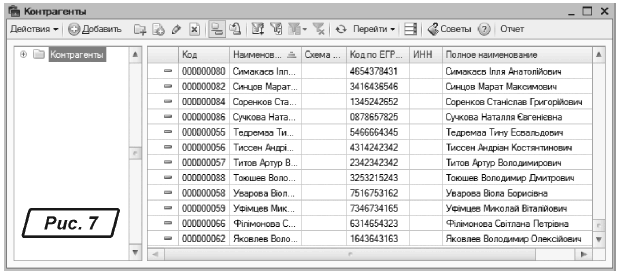
Списание средств
с отражением по статьям бюджета
Как уже ранее упоминалось, в «1С» версии 8.2 появилась возможность вести учет списания денежных средств со счетов в банках и из кассы в разрезе статей движения денежных средств.
Для начала заполним справочник «Статьи движения денежных средств» (можно внести статьи так, как они прописаны в бюджете профсоюзной организации, можно статьи бюджета разбить на более подробные статьи, что будет удобно для последующего анализа, см. рис. 8).
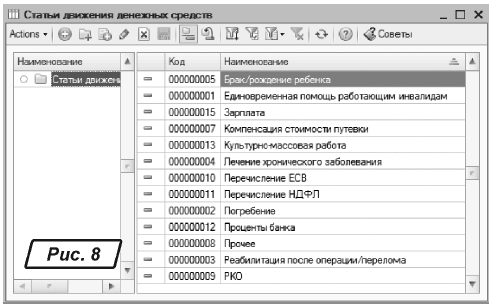
Теперь рассмотрим использование возможностей программы на примерах:
1. Произведена оплата спортивному клубу за аренду футбольного зала.
Создаем платежное поручение с видом операции «Оплата поставщику».
Теперь заполним реквизит «Статья движения ден. средств», вызвав справочник соответствующих статей и выбрав статью «Спортивно-массовая работа» (рис. 9). Проводим документ нажатием на кнопку «ОК».
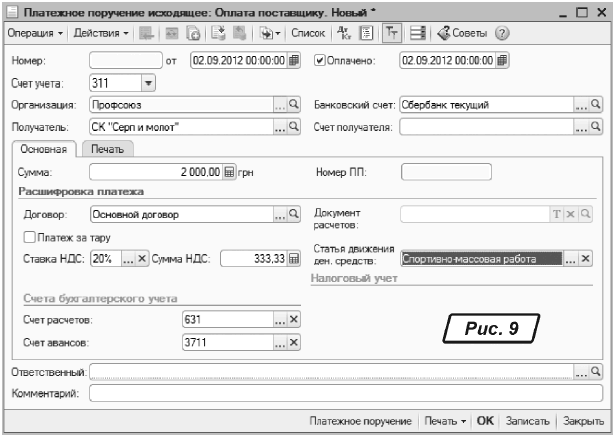
Оборотно-сальдовая ведомость по счету 31 будет выглядеть так, как показано на рис. 10.
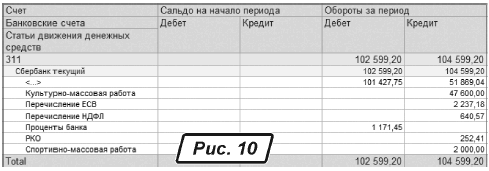
2. Из кассы выплачена материальная помощь для лечения хронической болезни.
Создаем расходно-кассовый ордер с видом операции «Прочий расход денежных средств». Указываем получателя, счета учета и статью движения денежных средств (рис. 11).

Проводим документ нажатием на кнопку «ОК». Оборотно-сальдовая ведомость за месяц по счету 301 будет выглядеть так, как показано на рис. 12.
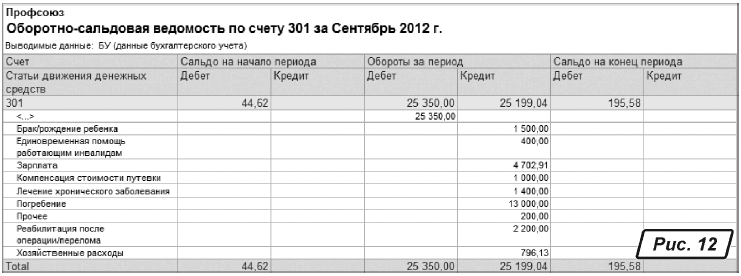
Таким образом, ведя учет по статьям профсоюзного бюджета, можно получить в любой момент данные о ходе его выполнения, как для анализа, так и для создания необходимой отчетности.







